Grub je zavaděč ve většině distribucí Linuxu, které spravují operační systémy nainstalované v počítači. Pokud jste nainstalovali více operačních systémů, jako například máte počítač se dvěma operačními systémy se systémem Microsoft Windows a Ubuntu, měli byste během procesu spouštění vidět obě položky.
V posledních dnech bylo použití M.Jednotky SSD 2 a PCI Express NVMe se zvýšily, a proto je situace trochu komplikovaná, když pracujete s více operačními systémy na stejném počítači, zejména pokud jde o všechny různé typy médií.
Jeden takový problém nastal na mém testovacím počítači. Mám nainstalován Windows 10 a Ubuntu na M.2 NVMe SSD, abych mohl těžit z bleskově rychlých přenosových rychlostí v operačním systému. Mám také nainstalován normální SSD, který slouží pouze k ukládání dat. Úspěšně jsem nainstaloval Windows, Ubuntu a Grub na jednotku NVMe.
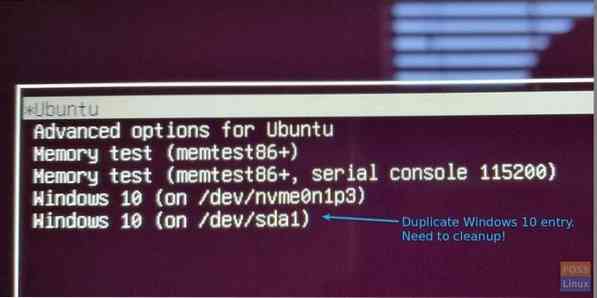
Po aktualizaci jádra v Ubuntu jsem si všiml nové duplicitní položky v Grubu směřující k Windows na SSD. To nedávalo smysl. Nemám nainstalovaný Windows na SSD! Každopádně jsem se to pokusil vybrat a zjistit, co se stane během bootování. Je zřejmé, že obrazovka byla prázdná.
Musím se zbavit tohoto duplicitního záznamu. Obvyklý „sudo update-grub“ problém nevyřeší. Boot Repair to také nedokáže opravit. Z nějakého důvodu si také myslí, že Windows je nainstalován na jednotce sda1. Tady je to, co jsem udělal pro vyčištění Grub.
Úpravy Grub pro odstranění položek v Ubuntu
Krok 1) Spusťte „Terminál“. Můžete použít klávesovou zkratku Ctrl + Alt + T.
Krok 2) Zadejte následující příkaz a přidejte PPA k instalaci „Grub Customizer“.
sudo add-apt-repository ppa: danielrichter2007 / grub-customizer
Krok 3) Aktualizujte systém
sudo apt-get aktualizace
Krok 4) Nainstalujte balíček Grub Customizer.
sudo apt-get install grub-customizer
Krok 5) Spusťte Grub Customizer z nabídky Aplikace.
Krok 6) Klikněte pravým tlačítkem na možnost, kterou chcete smazat, a vyberte „Odebrat“. V mém případě chci odstranit „Windows 10 (on / dev / sda1)“
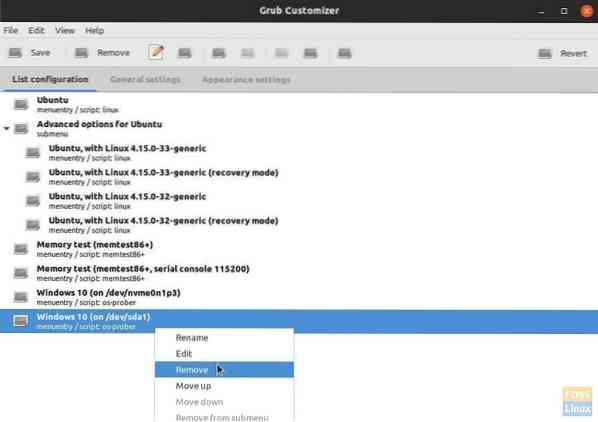
Krok 7) Klikněte na „Uložit“. Aplikace má funkci návratu a umístí odstraněné položky do pravého podokna. Změny můžete kdykoli vrátit zpět, a to i po restartu!
Krok 8) Restartujte počítač, aby se nová nastavení projevila. Můj Grub byl očištěn od messierově vypadající duplicitní položky Windows. jsem šťastný!
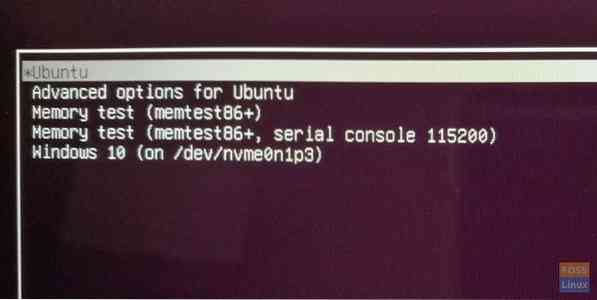
 Phenquestions
Phenquestions



